WPS表格中对数字进行筛选的技巧
2017-04-08
相关话题
我们用wps表格时,经常会需要众多的数据中挑选出一部分满足某种条件的数据进行处理,即进行条件查询。下面小编教你怎么在WPS表格中对数字进行筛选。
WPS表格中对数字进行筛选的方法
第一种方式:记录单
记录单是查找和编辑单个记录简单的方法。
单击”数据“菜单中的“记录单”命令。

单击“记录单”命令后,出现如图二所示弹出窗口,可通过右边竖排按钮进行切换,一条记录一条记录去看。

第二种方式:自动筛选
自动筛选是一种快速的筛选方法,可以方便地将那些满足条件的记录显示在工作表上。
经过自动筛选后的数据清单,只显示满足条件的记录,而那些不满足条件的记录被隐藏起来。要实现自动筛选,可按以下步骤进行:
在工作表中任选一单元格。假设在此选择C列。

选择“数据”菜单中“自动筛选”命令,这时C列的字段名上会出一个筛选箭头。

单击C列字段名的筛选箭头,会弹出用设定筛选条件的下拉列表框。此时,只需在列表框中选定你所需的筛选条件就行了。

设定某个筛选条件后,wps表格会将筛选出满足该条件的所有记录并显示出来。
自动筛选还可以对多个字段设置筛选条件,这时只有同时满足各筛选条件的记录才会显示出来 。
选中要进行自动筛选的区域。

单击“自动筛选”命令,所选区域的字段名都会出现筛选箭头。
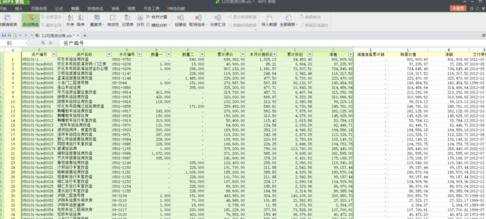
如果要进行更复杂的筛选,就不能直接从列表框中选择,而需要选择“自定义筛选”。
单击筛选箭头,弹出的窗口,选择”文本筛选“。

单击“文本筛选”命令,弹出窗口。

单击“自定义筛选”子命令,弹出窗口。
